Una de las ventajas de que hayan tantas distribuciones de Linux es la variedad para todos los gustos, recursos y necesidades. Si habitualmente echamos mano de herramientas de herramientas basadas en Linux o nos gusta probar nuevas distros, ¿no sería conveniente tenerlas todas cargadas en una memoria USB para arrancar con una diferente cada vez que lo necesitemos?
En este post veremos dos aplicaciones gratuitas, una para Ubuntu y otra para Windows, que nos permitirán crear memorias USB que contengan más de una distribución para poder arrancar cualquiera de ellas según sea necesario, algo especialmente útil que hará nuestro trabajo mucho más ágil y cómodo.
Multiboot
Multiboot es una herramienta para Ubuntu que nos permite crear un arranque múltiple en nuestra memoria USB con las distribuciones que nosotros deseemos. Su funcionamiento es bien simple: basta con arrastrar el archivo ISO hasta la ventana del programa para que se incorpore a la memoria. Al arrancar desde ella, aparecerá un menú gráfico que nos permitirá seleccionar el sistema que queremos usar.
La memoria USB que se use tiene que estar formateada con FAT32 y ser por lo menos de 1 GB. Por lo que parece, tiene algunos problemas a la hora del reconocimiento, con lo que si no localiza la memoria a la primera, tal vez tengas que hacer varios intentos conectándola hasta que la reconozca.
La instalación del programa se hace por medio de un script que se encarga de descargar lo que necesitamos. También añade un repositorio para mantenernos actualizados en las modificaciones que se hagan. Según dice en la página, el script se ha probado en Ubuntu desde Hardy hasta Lucid.
La lista de sistemas soportados es muy amplia, aunque no dejes de revisarla para no encontrarte con alguna sorpresa. Por cierto, tanto la página como el programa están en francés.
MultibootISOs
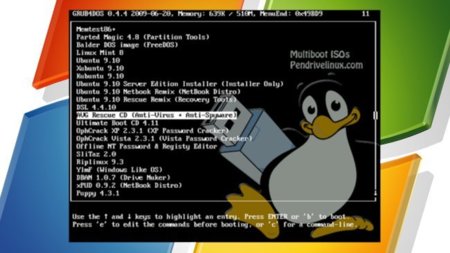
MultibootISOs es una herramienta gratuita para Windows que nos permite hacer lo mismo que la anterior, aunque en este caso está limitada a una lista de sistemas más pequeña, la cual puedes encontrar en su página. Sin embargo, la lista incluye todos los sabores de Ubuntu en sus versiones 10.04 y 9.10 y herramientas tan útiles como RIP Linux o Gparted.
Su funcionamiento es sencillo: tan sólo correr el programa y añadir manualmente las ISO a la memoria, no como el otro, en el que había que arrastrarlos a la ventana. Sin embargo, al igual que la aplicación de Linux, ésta mostrará al arrancar un menú gráfico con la lista de los sistemas para elegir el que usaremos.
El programa funciona en Windows XP, Vista y 7, y necesita de un memoria USB con formato FAT32. Para discos externos con formato NTFS existe en su página una versión experimental, al igual que hay enlaces para solucionar los problemas que pudieran surgir.
Dos herramientas muy útiles especialmente para aquellos que gustan de probar muchas distribuciones y, desde luego, más útiles aún para confeccionar un pack de herramientas de rescate que nos permitan salir de algún apuro. Tanto para un programa como para el otro, te recomiendo que revises sus páginas en el caso de algún inconveniente.
Vía | OMG Ubuntu y Lifehacker
Enlace | Multiboot
Enlace | MultibootISOs




Ver 25 comentarios
25 comentarios
Grojnak
Uf, no quiero ser demasiado puntilloso, pero hay una cosa en el artículo que no me gusta y que me preocupa.
Multiboot no es una herramienta para Ubuntu. Es una herramienta para Linux, por mucho que en su web se les llene la boca con Ubuntu. Soy el primero en alegrarse del éxito de Ubuntu y que sirva para traer a cuanta más gente mejor al mundillo linuxero, pero no empecemos a usarlo como sinónimo de Linux porque no lo es.
Al decir que es una herramienta para Ubuntu estáis mintiendo y desinformando. Yo uso Debian y la puedo usar. Y quienes usen Fedora, Suse, Arch, Gentoo, Slackware, etc también la pueden utilizar y no están usando Ubuntu.
Sé de sobra que tanto el redactor como el 99 % de los lectores de Genbeta saben diferenciar Ubuntu de Linux, pero es importante distinguirlos, que cuando vemos lapsus así en medios menos especializados nos tiramos de los pelos.
Un saludo.
sarss
Sin duda algo muy útil que ayuda a que los usuarios prueben más distros sin gastar en CD/DVD´s.
Pero con estas cosas nuevas (Bueno, ni tanto), de los sistemas operativos instalados en una USB tiene su lado macabro (Algo exagerado ¿No?), ello es porque al trabajar en una USB en vez de un disco duro es algo muy atractivo para crackers. De esa forma los crackers (Yo imagino) solo necesitarían una laptop para hacer sus travesuras y no habría evidencia de ello en los discos duros de la Lap, si no en algo mucho más pequeño y fácil de destruir.
Ósea, la base de un civercrimen perfecto.
Suena a película ¿Verdad?... Pero como he dicho, es solo una suposición mía, algo que se me ocurrió y que viene al tema.
Saludos.
vic245
sars tienes mucha imaginacion ya que los netbook como sabes solo tiene USB para instalar cosas yo lo gasto para probar las nuevas iso que van saliendo y sin problemas
ander06
Me ha funcionado perfectamente, lo probé en mi memoria usb de 2 GB y logré arrancar xPUD y Slitaz 3.0 pero no pude hacer funcionar Damn Small Linux. Yo descargué hace un tiempo atrás un fichero .rar y por lo que veo tiene que ser .iso, no hay forma de convertir eso? Lo digo porque estoy algo limitado con el internet. Saludos.
CBj
En lo personal suelo llevar en USB algún sistema basado en Linux, por ejemplo Ubuntu, para utilizar en esos casos que no tengo acceso al PC o mayormente para mostrar e instalar Linux en el computador de algún conocido o interesado.
aama-88
Al poner el Panda USB Vaccine creó el archivo autorun.ini o inf o lo que sea, total que ninguno de estos programas me va. O no hacen nada, o dan error, o lo que sea, pero luego metes el USB, reinicias y te dice "Sistema operativo no encontrado" :S
armando87
Ahora a probarloo aver que tal funcionan
error401
HOla!
Hay alguna forma de crear un pendrive USB o usbHD para hacer instalaciones de Windows y Linux? Me gustaria acabar con todos mis cds, y tener en un disco duro todas las versiones de windows ( sobretodo xp , vista y 7) y que al arrancar el pc me deje seleccionar cual de ellas instalar. He buscado por internet pero no e encontrado nada útil.
vagoncio
Hola,lo he instalado en mi pen-drive y me ha creado las carpetas pero ¿en cual hay que meter las isos?tengo para meter ubuntu 10.04,gparted y parted magic.
Saludos
Arise
Interesantes aplicaciones, y muy útiles. ¿Sabéis si hay alguna que permita hacer lo mismo, pero en lugar de ser en USB sea en CD o DVD?
madlotus
VAYA!
alguien sabe si se puede hacer un USB con WinXP SP3 (booteable claro) desde linux?!
que locura!
pablohinojosanava
Una pregunta, solo se puede usar para versiones live o para versiones que quieres instalar ¿no?
Juan
Yo hace tiempo me compré una regrabadora usb, y en vez de andar pasando isos a los pendrives, grabo el disco y lo paso por la grabadora. A mí personalmente, me es mucho más cómodo.